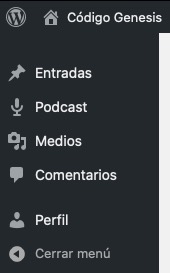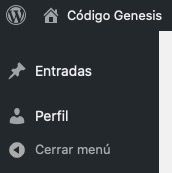Descubre en este tutorial cómo quitar elementos del menú en el escritorio de WordPress para los usuarios que tengan el rol de autor mediante código.
Ya sabes que, como buen fan del minimalismo, te recomiendo eliminar todos los elementos que no vayas a utilizar de los child themes de Genesis y de WordPress.
Esto es especialmente útil para tus clientes, ya que les evitas «ruido» y favoreces que tengan a mano solo lo que de verdad necesitan modificar.
A raíz de un tutorial anterior en el que explicaba cómo ocultar los elementos a todos los usuarios, excepto a uno, un suscriptor me preguntó cómo hacer lo mismo para un rol determinado de usuario.
Interesante, ¿verdad? Así que me puse manos a la obra.
Por defecto, WordPress tiene 5 roles de usuario:
- Suscriptor
- Colaborador
- Autor
- Editor
- Administrador
Con este tutorial vamos a quitar los elementos del menú para usuarios que tengan el rol de autor, ¿te parece?
Aquí tienes cómo:
Snippet para ocultar elementos del menú del escritorio de WordPress a los autores
Añade el siguiente fragmento a tu plugin de funcionalidades:
Para ver este código y los otros 2045 snippets de esta web,
identifícate o suscríbete aquí.
Con este fragmento, seleccionas los menús que deseas ocultar dentro de la variable $restricted para que no estén accesibles.
En el ejemplo superior seleccionas los menús Biblioteca de medios, Comentarios y Podcast, pero puedes modificarlo según tus necesidades.
Aquí tienes todos los elementos del menú del escritorio de WordPress:
- Dashboard
- Posts
- Media
- Links
- Pages
- Comments
- Appearance
- Plugins
- Users
- Tools
- Settings
Como ves, al comienzo de la función colocas un condicional para que esta restricción solo afecte a los usuarios con rol de autor.
Si más adelante decides que quieres dar acceso a los autores a un ítem concreto del menú, solo tienes que borrar su línea del snippet (quitándolo de la variable $restricted) para que el elemento vuelva a estar disponible para ellos.
¡Listo!
Conclusiones
¿Quieres ocultar elementos del menú de administración en WordPress a los usuarios con rol de autor? Ahora ya sabes cómo hacerlo con un sencillo bloque de código.
Si tienes alguna duda te leo en los comentarios. Y si quieres dejarme una sugerencia para futuros tutoriales, envíamela a través del formulario de contacto.
Todo ventajas de ser suscriptor. 😉